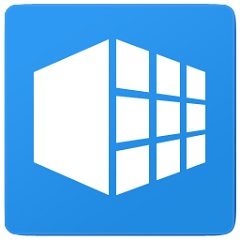
-
软媒魔方
大小:26M语言:26M 类别:系统优化系统:WinXP/Win7/Win10
展开
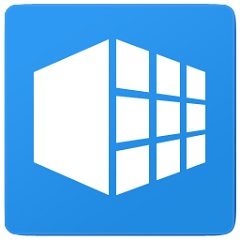
软媒魔方是由软媒出品的全新一代优化大师,功能全面覆盖Windows系统优化、设置、清理、美化、安全、维护、修复、备份还原、文件处理、磁盘整理、系统软硬件信息查询、进程管理、服务管理等。

1、将软媒魔方下载下来,并解压到当前文件夹中,点击其中的pcmastersetup_6.25.exe应用程序,进入安装向导界面。

2、接着文件夹图标,选择软件安装位置界面,华军小编建议用户们安装在D盘中,选择好安装位置点击安装。
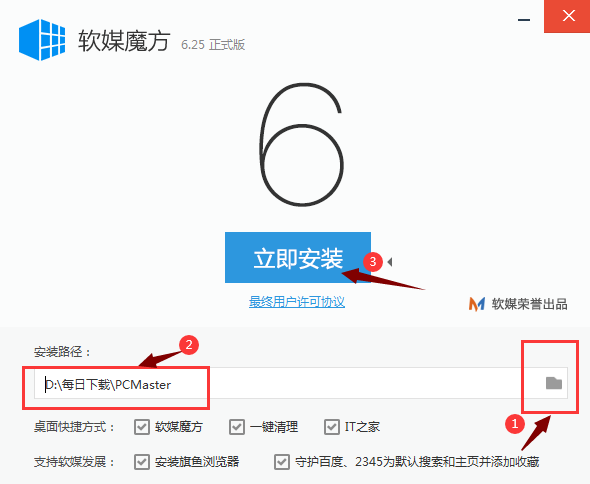
3、软媒魔方安装结束,就可以直接打开使用了。

软媒魔方硬盘装机安装Win10系统教程
1、下载Windows10系统镜像文件到电脑的非系统盘。
2、启动软媒魔方,点击【应用大全】,在应用大全中找到【硬盘装机】,并左键双击【硬盘装机】。

3、在打开的软媒装机窗口,❶点击浏览,找到下载的Windows10系统的ISO镜像文件,点击引入到【镜像文件路径】栏;❷选择镜像文件解压路径位置(非系统盘);❸默认:【附加软媒魔方】和【启动项描述】;❹点击【开始装机】。
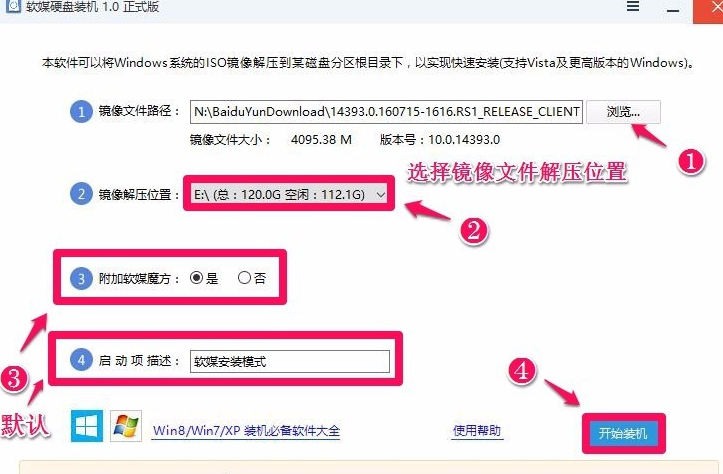
4、文件复制完成,已成功增加了引导项,需要重启电脑安装系统,点击:是(Y),重新启动电脑;
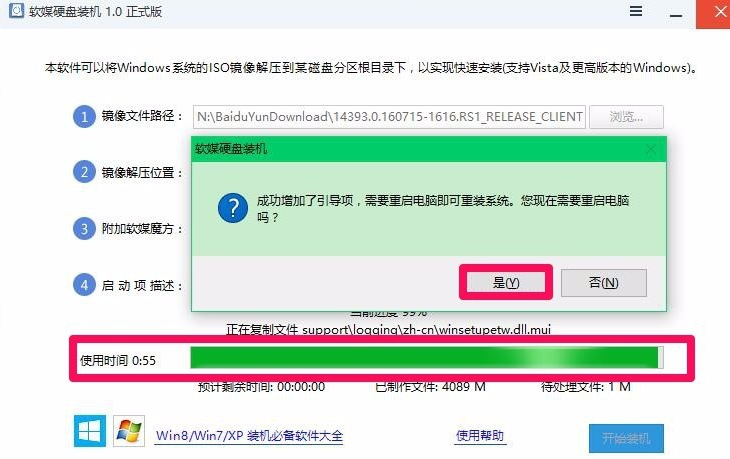
5、电脑重启后,进入选择操作系统界面,现在我们是用软媒魔方硬盘装机安装Windows10系统,所以点击:软媒安装模式;

6、开始安装系统,默认图示中的项目,点击:下一步;

7、显示现在安装界面,我们点击,现在安装(I);

8、可以选择安装到任何一个磁盘(软媒魔方硬盘装机的优点),现在选择点击:硬盘驱动器 1 分区 5...逻辑分区,点击:下一步;

9、正在安装Windows,时间稍长,请等候安装完成就可以了。
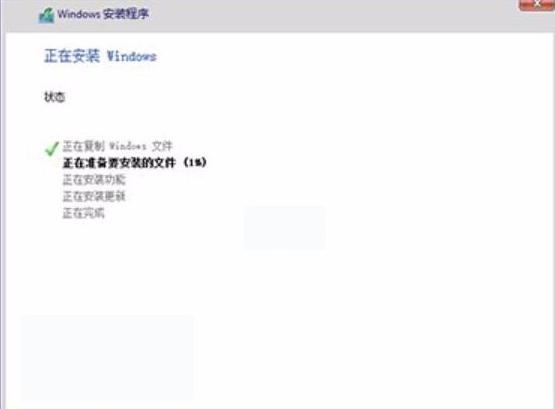
1、软媒魔方,智能全面
全新智能模式为省时省心设计
2、软媒时间,风云变幻
惜时如金让您的时间更有效率
3、软媒桌面,好玩好看
现在就改变桌面图标管理方式
4、雷达浮窗,实施侦探
全面实时地为您检测爱机状态
5、软件管家,绿色纯净
严格筛选无插件无流氓软件
6、应用大全,多且强大
各式各样使用系统辅助小工具
1、雷达悬浮窗,任务栏悬浮窗,实时监控您的网络流量以及系统的资源占用及健康状况,简单、清晰、方便!
2、优化大师,一键加速、添加、删除系统启动项,让你轻松掌控系统进程的开启!
3、美化大师,改系统字体、DIY win7开始按钮、设置开机动画、破解系统主题、修改系统声音。
4、U盘启动,一键制作U盘系统安装盘,轻松给你u盘安装上pe工具,爱折腾的你肯定也需要吧!
5、硬盘装机,仅需两步,轻松帮你重装系统,win7、win8、win10,想装什么装什么。
6、清理大师,一键清理、深度清理、注册表清理、字体清理,还有隐私清理。
7、wifi助手,超级简单,打开软件,一键开启热点,立马摆脱手机流量不够用的困扰。
问:软媒魔方中桌面日历鼠标穿透功能怎么取消?
答:1,从软媒魔方界面打开软媒美化大师;
2,在系统外观-》任务栏&通知区域菜单下,选中“移除通知区域的时钟”,点击保存设置按钮,提示“您确认要保存设置到系统吗?”,点击确定;接着提示“需要重启资源管理器,注销重登录或者重启电脑方能生效,现在帮您重启资源管理器吗?”,点击确定;
5,取消“移除通知区域的时钟”,点击保存设置按钮后,仍然会提示上一步骤的两个提示,点击确定即可;
6,这是桌面右下角就出现了软媒时间了,右击它,在弹出的菜单中选择第二个“桌面日历鼠标穿透”菜单项即可;
问:软媒魔方在Win7系统怎么将收藏夹移动到d盘?
答:运行软媒魔方,点击设bai置大师;
点击系统文du件夹设置,点击全zhi选,点击更改路径;
选择希望转移到的文件夹,本例选择d盘的abc文件夹,点击确定;
点击开始转移,等待完成即可。
问:如何卸载软媒魔方?
答:方法一:安装并打开电脑管家软件,选择进入软件管理选项,点击卸载选项,在列表中找到软媒魔方,点击卸载即可

方法二:安装并打开360软件管家,在卸载选项的列表中找到软媒魔方,点击卸载即可

一、如何临时删除桌面右键菜单上的登录画面修改?
方法一:
1、点开始菜单,搜索框里面输入 regedit.exe 回车,打开注册表编辑器;
2、依次点开 HKEY_CLASSES_ROOTDesktopBackgroundShell,把里面的 Logon Master 项目删除掉即可。
方法二:
或者,打开记事本,把下面两行粘贴进去,保存成 deletelogon.reg(可以点此处直接下载做好的 deletelogon.reg),然后鼠标双击压缩包里面的deletelogon.reg导入即可。
//////////// 把下面两行文字保存成 deletelogon.reg,不含本行 /////////
Windows Registry Editor Version 5.00
[-HKEY_CLASSES_ROOTDesktopBackgroundShellLogon Master]
//////////// 把上面两行文字保存成 deletelogon.reg,不含本行 /////////
二、优化大师有什么用?对Windows有什么好处么?
这个问题竟然是问的特别多的,对于电脑老手而言,这个问题有点过于小白了。但是对于电脑菜鸟来说,这一步,却恰是意味着他们迈出了玩转电脑、控制电脑的第一步。学会了“玩”系统,学会了“优化”、调节、设置自己的Windows操作系统,他们才真正体会到电脑的乐趣所在。
毕竟,Windows系统的各种设置有几万项、各种不足也非常的明显,想要处理这些问题,无疑需要一款好的贴心软件,功能强大并且稳定,同时速度要非常的快,这时,作为优化大师的第二代软件——魔方,就是大家所需要的了。下面大家一起看看优化大师(也就是优化软件)到底能有什么用。
一款好的优化软件(魔方、Vista优化大师、Windows7优化大师),能给你解决以下问题:
1、优化、提速:硬件优化、Windows系统优化、常用软件优化。
2、随心所欲的设置系统:几千个选项通过合理的分类,让你轻松做到你想要的选项调整工作。
3、安全保护、修补漏洞:完全的系统漏洞扫描和修补、自动下载最合适的补丁、设置向导提示必须的安全设置。
4、把Windows美化到牙齿:Windows开机画面、系统主题、登陆画面、图标、壁纸……完全的与众不同。
5、垃圾清理:电脑运行越久,垃圾越多,让磁盘空间不足、磁盘碎片增多而导致硬盘读写速度大幅下降,同时注册表也日加臃肿,魔方、Vista优化大师、Windows7优化大师轻松的对注册表进行垃圾扫描和修复、瘦身。
6、系统修复:魔方、Vista优化大师、Windows7优化大师都提供了系统的一键修复功能,同时,还可以修复你的菜单、修复系统和文件图标、修复usb图标、修复硬盘、修复。
7、硬件信息:轻松的查询你的硬盘显卡cpu内存主板型号等等,同时,还可以提供硬盘温度、cpu温度、显卡温度的探测扫描,让自己对自己的电脑完全的把控。
8、更多:数千项功能,魔方、Vista优化大师、Windows7优化大师是玩转Windows的必备佳软件。
魔方 6.25 免费正式版(2020年08月04日发布):
软媒魔方主程序 6.2.5.0
改进:功能 - 魔方支持微信扫码登录
软媒设置大师是一款相等优秀的电脑优化工具,软媒设置大师绿色版功能强劲,便捷好用,为用户提供了一建优化、安全设置、网络设置、系统账号、系统设置、系统优化、多系统设置、右键菜单定制等多项功能,可以很好的满足用户的基本使用需求。
Windows7优化大师官方版世界首批通过微软官方Windows7徽标认证的系统软件,完美支持64位、32位Windows7操作系统,是目前国内Win7系统下用户第一的优化设置类软件,Win7优化大师提供了数百项独有、完善的实用功能,优化、设置、安全、清理、美化、装机一软搞定!
加载全部内容

凤凰OS系统ISO镜像552M5074人在玩在电脑上如何运行apk文件?当然是用凤凰...
下载
华为鸿蒙os系统最新版0B10755人在玩我们国家的鸿蒙系统就快和大家见面了!华为...
下载
vmware去虚拟化插件官方版233K2743人在玩虚拟机在日常使用电脑中,需求很大。vmw...
下载
winpe ISO镜像59M2656人在玩想拥有一个安全绿色的上网环境,那么一定不...
下载
process lasso激活码生成器575K1423人在玩ProcessLasso是一款风靡全球的...
下载
中标麒麟桌面操作系统最新版1G1402人在玩除了微软的winsows系统外,其实国内...
下载
牛学长安卓手机修复工具1M1289人在玩牛学长安卓手机修复工具是一款相当优秀的安...
下载
腾讯软件管家独立版8M1216人在玩腾讯的软件管家还是挺大的,而腾讯软件管家...
下载
DirectX修复工具OL 9.0c免费版249K1140人在玩一些经典的老牌游戏运行都少不了Direc...
下载
注册表修复工具win10版813K1128人在玩注册表修复工具win10版是款功能超强的...
下载